Så här lägger du till "Öppna kommandofönstret här" Tillbaka på Windows-menyn med högerklick

Uppdateringen av Windows 10 Creators tar bort kommandot Kommandotolken från kontextmenyer för att använda PowerShell. Så här lägger du tillbaka det.
- Öppna registret.
- Navigera till HKEY_CLASSES_ROOT Directory shell cmd.
- Ta äganderätten till cmd-tangenten.
- Ändra namnet HideBasedOnVelocityID genom att byta namn på
- Exit Registerredigerare.
Skaparens uppdatering för Windows 10 driver dig verkligen för att använda PowerShell istället för Command Prompt, ersätter genvägen på Windows + X Power User-menyn och utvidgad kontextmeny som du får när du Shift + högerklickar på en mapp i File Explorer. Vi har redan visat dig hur man sätter kommandoprompt tillbaka på menyn Power Users. Om du är villig att dyka in i Windows-registret för en snabb förändring, kan du också lägga till den till dina kontextmenyer. Dessutom tar inte denna teknik bort PowerShell-kommandot. Du får båda!
Obs! Teknikerna i den här artikeln gäller bara för datorer som har uppgraderats till Windows 10 Creators Update. Om du inte kör det ändå behöver du inte det här tricket, eftersom du fortfarande har Kommandotolken på dina sammanhangsmenyer.
Lägg till "Öppna kommandofönster här" till kontextmenyer genom att redigera registret manuellt
För att sätta kommandotekommandot på dina kontextmenyer behöver du bara göra en enda redigering i Windows-registret.
Standardvarning : Registerredigeraren är ett kraftfullt verktyg och missbrukar det kan göra systemet ostabilt eller till och med inoperabel. Detta är en ganska enkel hack och så länge du håller dig till instruktionerna, borde du inte ha några problem. Med det sagt, om du aldrig har arbetat med det tidigare, bör du läsa om hur du använder Registerredigeraren innan du börjar. Och slutligen säkerhetskopiera registret (och din dator!) Innan du gör ändringar.
Öppna registret genom att trycka på Start och skriva "regedit." Tryck på Enter för att öppna Registry Editor och ge sedan tillstånd att göra ändringar på datorn
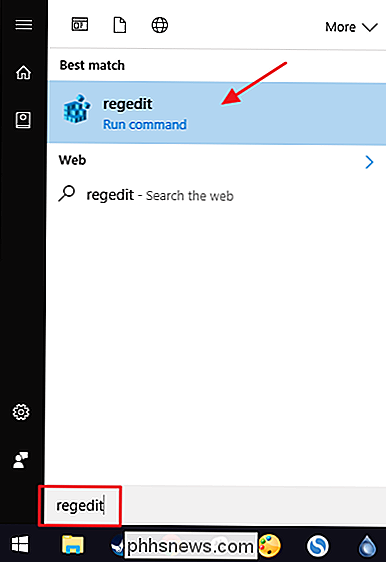
I Registerredigeraren navigerar du till följande nyckel:
HKEY_CLASSES_ROOT Directory shell cmd
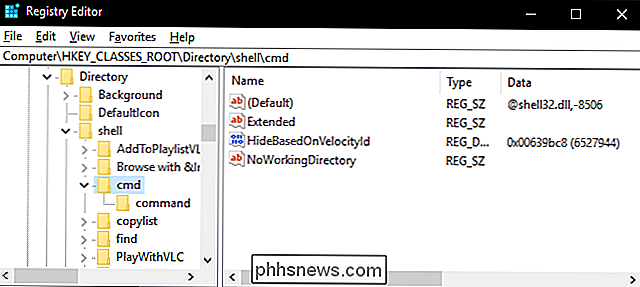
Obs! Du kan borra ner till den nyckeln på det gammaldags sättet, men notera att skaparens uppdatering också gör den efterlängtade ändringen av att lägga till en adressfält till Registerredigeraren. Så, du kan bara kopiera den platsen, klistra in den i adressfältet och tryck på Enter. Mycket användbar!
RELATERAD: Så här får du fullständiga behörigheter för att redigera skyddade registernycklar
Som standard skyddas nyckelncmdfrån ändringar. Du måste ta ägande av det och ge dig fullständiga behörigheter för att redigera den. Vi har en bra guide till att få fullständiga behörigheter för att redigera skyddade registernycklar, så använd instruktionerna där för att få tillgång tillcmd-tangenten innan du fortsätter med dessa instruktioner.
Efter att ha fått kontroll övercmd, kommer du att göra en liten förändring till ett av värdena inuti den. Högerklicka på värdetHideBasedOnVelocityIdoch välj kommandot "Rename". Lägg bara ett understreck (_) i början av värdet befintligt namn. Allt vi gör här gör att värdet inte registreras.

Och det är allt du behöver göra. Ändringarna sker omedelbart, så testa det med Shift + högerklicka på en mapp och se till att kommandot "Öppna kommandofönster här" är tillbaka. (Obs! Du kan inte längre Skift + högerklicka på ett tomt utrymme i en mapp som du använder för att kunna, du måste Shift + högerklicka på en faktisk mapp för att detta ska fungera.)
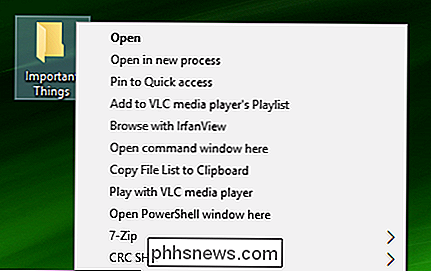
Om du vill ta bort kommandot igen någon gång i framtiden, gå bara tillbaka tillcmd-tangenten och ta bort underskottet du lagt till iHideBasedOnVelocityId-värdet.
Hämta vår One-Click Registry Hacks
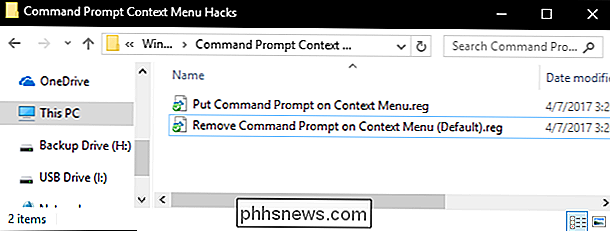
Om du inte tycker om att dyka in i registret själv, har vi skapat några registerhackar du kan använda. "Hämta kommandotolken på kontextmenyn" hack ändrar det värde du behöver för att sätta kommandotolkningen tillbaka på snabbmenyn. Kommandot "Ta bort kommandotolkning i kontextmeny (standard)" tar bort kommandot, återställer standardstatus och lämnar bara PowerShell-kommandot. Båda hackarna ingår i följande ZIP-fil.
Kommandotolk Kontextmenyhack
RELATERAD: Så här skapar du din egen Windows-registret Hacks
Dessa hackar är egentligen baracmd-knappen, avtagna tillHideBasedOnVelocityIdvärde vi pratade om i föregående avsnitt och exporterades sedan till en .REG-fil. Att köra hacken ändrar värdet. Och om du gillar att fiska med registret, är det värt att ta sig tid att lära sig hur man skapar egna registerhackar.

Det är det Fråga HTG-tiden på veckan igen; den här veckan hjälper vi läsare att installera XBMC-tillägg, krympa video för sina mobila enheter och byta automatiskt standardskrivare för deras nya plats. Hur installerar jag XBMC-tillägg? Kära hur-till-geek , Jag är en ny XBMC-adopterare och jag har alla möjliga frågor, men den mest pressande är det här: Hur installerar jag tillägg utöver de standardiserade?

Vad är det bästa antivirusprogrammet för Windows 10? (Är Windows Defender tillräckligt bra?)
Windows 10 kommer inte att krångla dig för att installera ett antivirusprogram som Windows 7 gjorde. Sedan Windows 8 innehåller Windows nu ett inbyggt gratis antivirus som heter Windows Defender. Men är det verkligen det bästa för att skydda din dator - eller till och med bara tillräckligt bra? Windows Defender var ursprungligen känd som Microsoft Security Essentials tillbaka i Windows 7 dagar när det erbjöds som en separat nedladdning.



